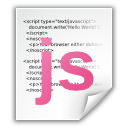Tracker les boutons de partage des réseaux sociaux dans Google Analytics : pourquoi et comment faire ?
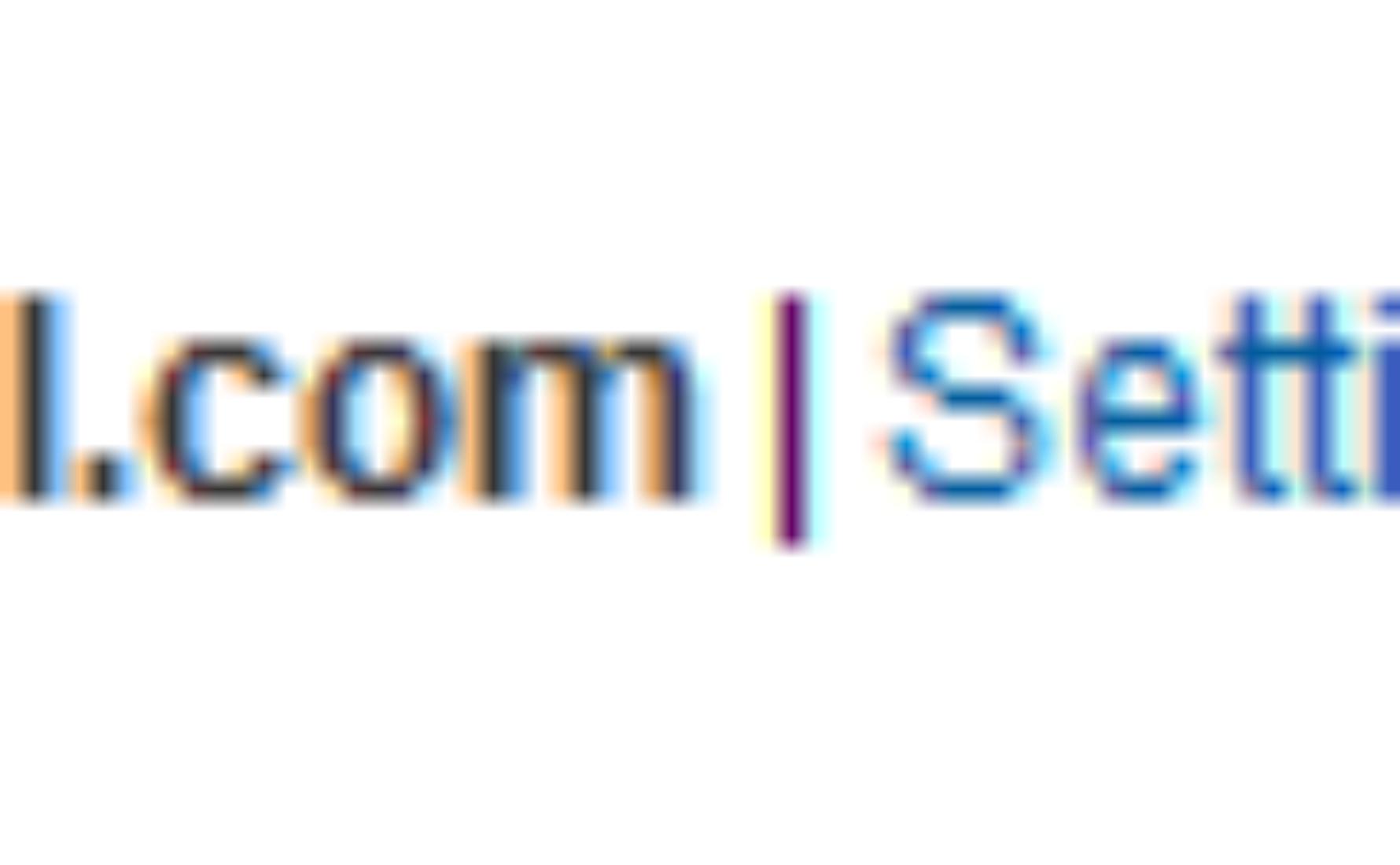
“Tweeter”, “+1”, “J’aime”, “Share” … Un peu partout fleurissent des boutons de partage sur les réseaux sociaux. Facebook, Twitter, LinkedIn et depuis peu Google+ dont la communauté grandit rapidement. Bien sûr, nous pouvons déjà connaître le nombre de tweets, de like, de +1, … en suivant le nombre qui s’affiche sur chaque bouton mais c’est loin d’être idéal pour comparer le comportement des internautes “socialement engagés” à celui de l’ensemble des visiteurs de notre site. C’est pour cela que Google a lancé le tracking social dans Analytics, en parallèle de son investissement massif dans les réseaux sociaux. Quelle est donc l’utilité de “tracker” dans Google Analytics les boutons de partage ? Et surtout comment implémenter ce tracking particulier ?
Notons au passage que le rapport social n’apparaît que dans la nouvelle interface de Google Analytics. Nous nous placerons donc dans cette nouvelle interface dans toute la suite de l’article.
![]()
Cliquer sur le lien “New version” en rouge pour activer la nouvelle interface
Pourquoi mettre en place le tracking social dans Google Analytics
Le principal intérêt réside dans votre volonté de distinguer les utilisateurs de votre site qui utilisent ces boutons de partage des autres qui ne le font pas. Quand vous faites remonter dans Google Analytics le tracking de ces éléments, vous pouvez observer les résultats dans le menu suivant :
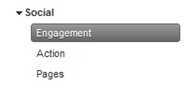
Dans la section “engagement”, vous arrivez sur une page de résultats présentant les visiteurs “Socially engaged” et ceux qui n’ont rien partagé, les “Not socially engaged”.
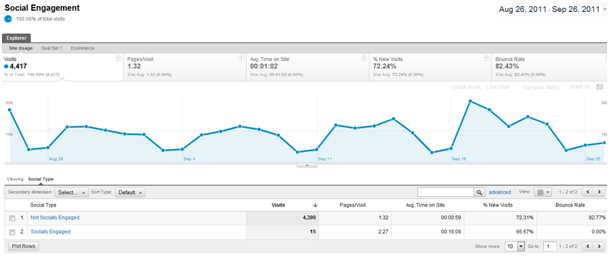
Selon le type de site internet (e-commerce, diffusion de contenu…) et les objectifs qui y sont rattachés, vous pouvez en avoir plus ou moins d’utilité. Mais concrètement, faire la distinction entre utilisateurs grâce aux réseaux sociaux vous permet de comprendre si ceux qui sont “socialement engagés” ont un comportement différent des autres.
Exemple : S’il s’agit d’un site e-commerce, ceux qui “like” vos produits ont-ils un panier moyen plus élevé que les autres ?
Cela peut par la suite vous orienter pour piloter votre stratégie sur les réseaux sociaux et vous aider à prendre des décisions pour la gestion de votre communauté d’utilisateurs.
La mise en place du tracking des boutons de partage, étape par étape
Nous verrons ici comment tracker les boutons de partage de Facebook (Like, Unlike, Send), Twitter (Tweet), LinkedIn (Share) et enfin Google+ (+1).
Etape 1 : vérfier que le nouveau code asynchrone de Google Analytics est bien en haut du header
Si ce n’est pas le cas, c’est la première chose à modifier. Sans cette modification, rien de ce qui suit ne fonctionnera !
Etape 2 : uploader le script de tracking social de Google Analytics
D’abord, uploader le fichier javascript de tracking social de GA (ci-dessous) sur le serveur du site web à tracker à l’aide de votre client FTP (ex : FileZilla)
Ensuite, pour que le fichier précédent soit chargé dans chaque page, aller dans votre code source et modifier le header en rajoutant la ligne de code suivante (veillez à remplacer “url-a-modifier” par votre url) :
NB : Ce code est à rajouter juste à la suite du code GA général.
Etape 3 : Tracking des boutons Facebook, Twitter et LinkedIn
Facebook : Like, Unlike, Send
Si jamais le like n’est pas présent sur votre page, vous pouvez aller le créer ici : https://developers.facebook.com/docs/reference/plugins/like/ Vous obtenez quelques lignes de code qui ressemble à cela :
Ajoutez les à l’endroit où vous voulez que le bouton like apparaisse.
NB : on peut également appeler le bouton en Javascript asynchrone si on le souhaite mais Facebook fournit le code synchrone par défaut donc nous avons gardé cette option ici, même si, idéalement, l’utilisation du code asynchrone est une meilleure pratique. Enfin, ajouter le code de tracking social juste avant la balise <fb:like> pour obtenir quelque chose comme cela :
NB : cela tracke non seulement les like mais aussi les unlike et les share. En modifiant légèrement le fichier ga_tracking_social.js, on peut aussi suivre les commentaires si on laisse la possibilité aux internautes de commenter via fblogin.
Tweeter : Tweet
Attention, vous devez impérativement utiliser le bouton “officiel” de Twitter. Si vous utilisez Tweetmeme, vous ne pourrez pas tracker les RT. Si vous souhaitez créer le bouton, vous trouverez le code ici : http://twitter.com/about/resources/tweetbutton.
Ensuite, c’est un peu plus simple. Avant la balise fermante </head>, insérer le code Javascript (asynchrone) suivant :
LinkedIn : Share
Le bouton de partage de LinkedIn est moins utilisé que Facebook ou Twitter. Cependant, il peut être utile selon l’audience à laquelle vous vous adressez (très pro, avec une cible anglo-saxonne notamment).
Pour obtenir le code du bouton Share de LinkedIn, vous pouvez aller à cette adresse : https://sharethis.com/fr/onboarding/
Toujours à la fin de la balise <head>, ajouter le code suivant :
Et Google+ et son +1 ?
Le plus simple pour la fin, les +1 de Google sont trackés par défaut dans Google Analytics (si vous avez la dernière version du code de Google Analytics).
Voilà, vous y êtes arrivés ! Vous pouvez désormais tracker les boutons de partage de Facebook (like, unlike, send), Twitter (Tweet), LinkedIn (Share) et Google+ (+1).
Pourquoi tracker les boutons Facebook dans Google Analytics, alors que j’ai déjà Facebook Insights ?
Google Analytics et Facebook Insights ne sont pas réellement concurrents mais complémentaires. En voici quelques raisons :
Google Analytics :
- Donne des informations sur les actions qui ont lieu sur mon site
- Agrège les données de plusieurs réseaux : FB mais aussi Twitter, G+ ou LinkedIn par exemple
- … et nous permet aussi de les comparer avec les utilisateurs non sociaux !
- Est plus souple au niveau de l’utilisation des plages de dates
Facebook Insights :
- Donne des données sur ce qu’il se passe uniquement sur Facebook
- Donne des données dites “user-demographic” : âge, langue, pays
Vous pouvez donc tout à fait utiliser les deux services puisque les données que l’on récupère sont complémentaires. Toutefois, attention à ne pas trop les mélanger sans garder à l’esprit qu’il peut exister des différences entre les deux services. Par exemple le nombre de like pour une page ne sera pas nécessairement toujours le même sur GA et FB Insights.
Voilà vous avez tous les outils en mains pour analyser le comportement social de vos visiteurs et enfin rationaliser votre politique de social media !
N’hésitez pas à nous faire part de vos remarques, vos retours, … en commentaires !
Merci à François-Xavier Fuhrmann pour sa contribution à l’article.